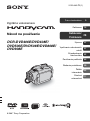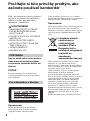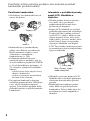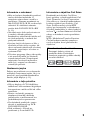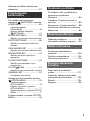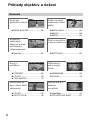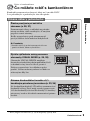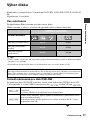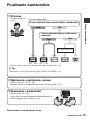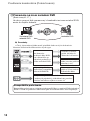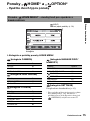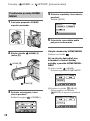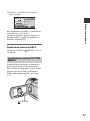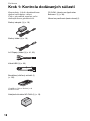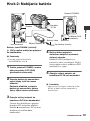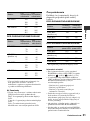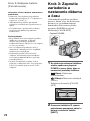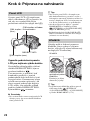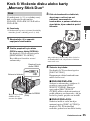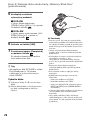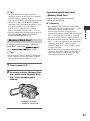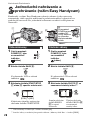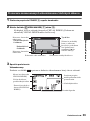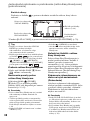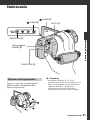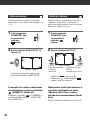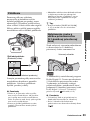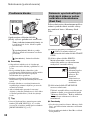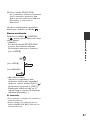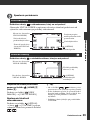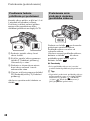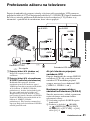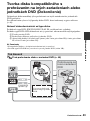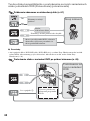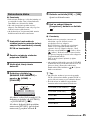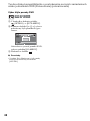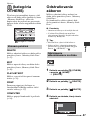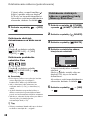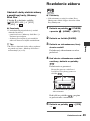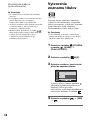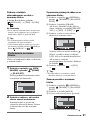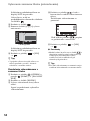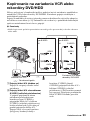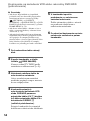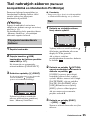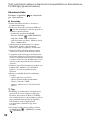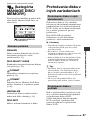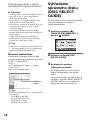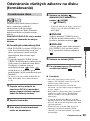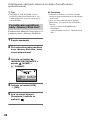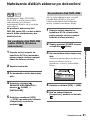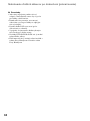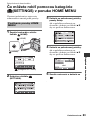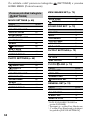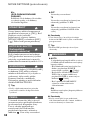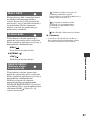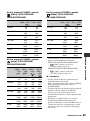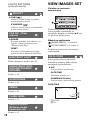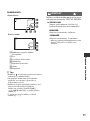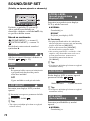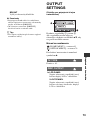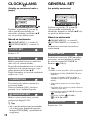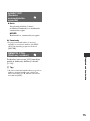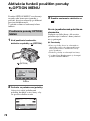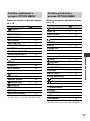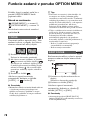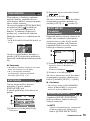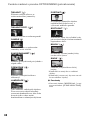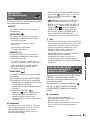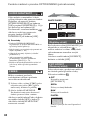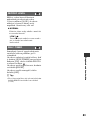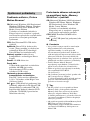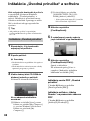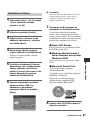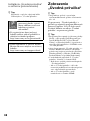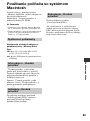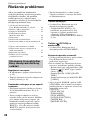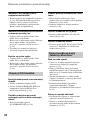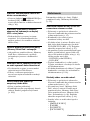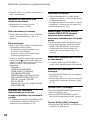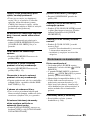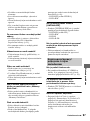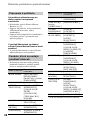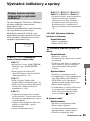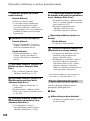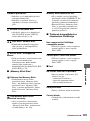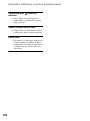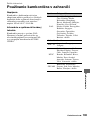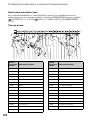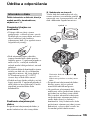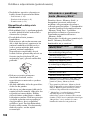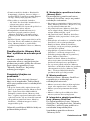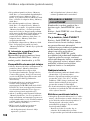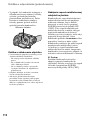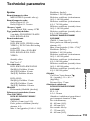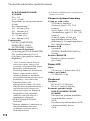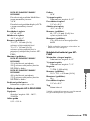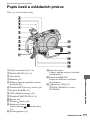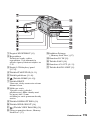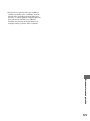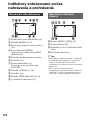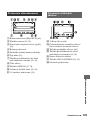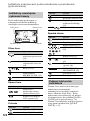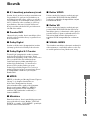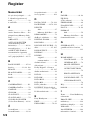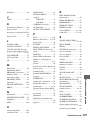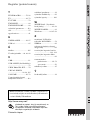2-319-642-71(1)
© 2007 Sony Corporation
Digitálna videokamera
Návod na používanie
DCR-DVD406E/DVD408E/
DVD506E/DVD508E/DVD808E/
DVD908E
Práca s kamkordérom
9
Začíname 18
Nahrávanie/
Prehrávanie
28
Úprava 47
Využívanie nahrávacích
médií
57
Prispôsobenie
kamkordéra
63
Používanie počítača 84
Riešenie problémov 90
Ďalšie
informácie
103
Stručná
referenčná
117

2
Prečítajte si túto príručky predtým, ako
začnete používať kamkordér
Skôr, ako zariadenie začnete používať,
prečítajte si pozorne túto príručku a
odložte si ju ako prípadný zdroj
informácií v budúcnosti.
UPOZORNENIE
•NEBEZPEČENSTVO ÚRAZU
ELEKTRICKÝM PRÚDOM.
NEOTVÁRAŤ!
•POUŽÍVAŤ LEN NA SUCHÝCH
MIESTACH.
•NEVYSTAVUJTE OHŇU!
•NEVYSTAVUJTE VYSOKÝM
TEPLOTÁM (60°).
• NEROZOBERAŤ!
•NESKRATOVAŤ!
Aby ste znížili riziko vzniku požiaru
alebo úrazu elektrickým prúdom,
nevystavujte zariadenie dažďu ani
vlhkosti.
POZOR
Batériu vymieňajte len za určený typ.
Vopačnom prípade môže dôjst’ k požiaru
alebo zraneniu.
Upozornenie
Elektromagnetické pole pri určitých
frekvenciách môže na tomto zariadení
ovplyvniť kvalitu obrazu a zvuku.
Tento produkt bol testovaný a je v súlade s
limitmi smernice EMC týkajúcej sa používania
prípojných káblov kratších ako 3 metre.
Upozornenie
Ak statická elektrina alebo elektromagnetické
pole spôsobia prerušenie prenosu údajov
(zlyhanie), reštartujte aplikáciu alebo odpojte
a znovu pripojte komunikačný kábel (USB
atď.).
Likvidácia starých
elektrických a
elektronických
zariadení (Platí v
Európskej únii a
ostatných európskych
krajinách so
zavedeným
separovaným zberom)
Tento symbol na výrobku alebo na obale
znamená, že s výrobkom nemôže byt’
nakladané ako s domovým odpadom. Miesto
toho je potrebné ho doručit’ do vyhradeného
zberného miesta na recykláciu
elektrozariadení. Tým, že zaistíte správne
zneškodnenie, pomôžete zabránit’
potencionálnemu negatívnemu vplyvu na
životné prostredie a ľudské zdravie, ktoré by v
opačnom prípade hrozilo pri nesprávnom
nakladaní s týmto výrobkom. Recyklácia
materiálov pomáha uchovávat’ prírodné
zdroje. Pre získanie ďalších podrobných
informácií o recyklácii tohoto výrobku
kontaktujte prosím váš miestny alebo obecný
úrad, miestnu službu pre zber domového
odpadu alebo predajňu, kde ste výrobok
zakúpili.
Použiteľné príslušenstvo: Diaľkový Ovládač
VÝSTRAHA
Pre zákazníkov v Európe

3
Ku kamkordéru sa dodávajú dva
druhy návodu na používanie.
– „Návod na používanie“ (tento návod)
–
„Úvodná príručka“ na používanie
kamkordéra s počítačom (uložená na
dodanom disku CD-ROM)
Typy diskov, ktoré môžete
použiť v kamkordéri
Môžete použiť len nasledujúce typy
diskov:
– 8 cm disk DVD-RW
–8 cm disk DVD+RW
– 8 cm disk DVD-R
– 8 cm disk DVD+R DL
Používajte disky s označeniami
uvedenými nižšie. Ďalšie informácie
nájdete na s. 11.
Pre väčšiu spoľahlivosť a trvácnosť
záznamu a prehrávania odporúčame,
aby ste v kamkordéri používali disky
značky Sony alebo disky s označením
*(for VIDEO CAMERA).
b Poznámka
• Používanie iných diskov, ako sú uvedené
typy, môže viesť k neuspokojivej kvalite
záznamu a prehrávania alebo sa disk možno
nebude dať z
kamkordéra vybrať.
* V závislosti od miesta zakúpenia disku bude
disk označený značkou .
Typy pamäťových kariet
„Memory Stick“, ktoré je možné
používať s kamkordérom
Je možné používať kartu „Memory Stick
Duo“ označenú značkou
alebo
(s. 106).
„Memory Stick Duo“
(S kamkordérom sa môže používať táto
veľkosť.)
„Memory Stick“
(Nemôže sa používať s kamkordérom.)
• Nemôže sa používať žiaden iný typ
pamäťovej karty než je „Memory Stick
Duo“.
• Pamäťová karta „Memory Stick PRO“
a „Memory Stick PRO Duo“ sa môže
používať len so zariadením
kompatibilným s pamäťovou kartou
„Memory Stick PRO“.
• Na pamäťovú kartu „Memory Stick
Duo“ alebo adaptér „Memory Stick
Duo“ nelepte žiadne nálepky a pod.
Používanie pamäťovej karty
„Memory Stick Duo“ so
zariadeniami kompatibilnými s
kartou „Memory Stick“
Vložte pamäťovú kartu „Memory Stick
Duo“ do adaptéra karty „Memory Stick
Duo“.
Adaptér karty Memory Stick Duo
Poznámky týkajúce sa
používania
Pokračovanie ,

4
Prečítajte si túto príručky predtým, ako začnete používať
kamkordér (pokračovanie)
Používanie kamkordéra
•Nasledujúce časti kamkordéra nie sú
určené na držanie.
•Kamkordér nie je prachuvzdorný,
odolný voči vlhkosti, ani vodotesný.
Ďalšie informácie nájdete v časti
„Informácie o manipulácii s
kamkordérom“ (s. 109).
•Poškodeniu disku alebo strate
nahratých záberov predídete tým, že
ak svieti indikátor prepínača POWER
(s. 22) alebo indikátory prístupu (s. 25,
27), nebudete vykonávať nasledujúce
činnosti:
– vyberať batériu alebo odpájať sieťový
adaptér z kamkordéra,
– vystavovať zariadenie mechanickým
nárazom alebo vibráciám.
•Pri pripájaní kamkordéra k inému
zariadeniu pomocou kábla USB dbajte
na to, aby bol konektor zapojený
správne. Jeho násilné zapájanie môže
poškodiť konektor a spôsobiť poruchu
kamkordéra.
Informácie o položkách ponuky,
paneli LCD, hľadáčiku a
objektíve
• Položka ponuky, ktorá sa zobrazí v
sivej farbe, nie je pri daných
podmienkach nahrávania alebo
prehrávania k dispozícii.
• Displej LCD a hľadáčik sa vyrábajú
použitím najprecíznejších technológií.
Z tohto dôvodu je možné efektívne
využiť 99,99 % pixlov. Môžu sa však
objaviť nepatrné čierne alebo jasné
bodky (bielej, červenej, modrej alebo
zelenej farby), ktoré sa nepretržite
objavujú v hľadáčiku a na displeji
LCD. Tieto bodky vznikajú pri výrobe,
sú normálnym javom a nemajú žiaden
vplyv na nahrávku.
• Dlhodobé vystavenie displeja LCD,
hľadáčika alebo objektívu priamemu
slnečnému žiareniu môže spôsobiť
poruchy.
• Kamkordérom nesnímajte priame
slnko. Môže to spôsobiť poruchu
kamkordéra. Zábery slnka robte iba
pri nízkom osvetlení, napríklad za
súmraku.
Hľadáčik Displej LCD
Batéria
Čierny bod
Biely, červený, modrý
alebo zelený bod

5
Informácie o nahrávaní
• Skôr než začnete kamkordér používať,
urobte skúšobnú nahrávku, či
zariadenie sníma obraz a zvuk bez
problémov. Záznamy nasnímané na
disk DVD-R/DVD+R DL sa už nedajú
odstrániť. Na skúšobné snímanie
použite disk DVD-RW/DVD+RW
(s. 11).
• Ak nahrávanie alebo prehrávanie nie
je možné z dôvodu poruchy
kamkordéra, nahrávacieho média atď.,
za obsah nahrávky sa nebude dať
poskytnúť náhrada.
• Systémy farieb televízorov sa líšia v
závislosti od štátu alebo regiónu. Ak
chcete zobraziť nahrávku na televíznej
obrazovke, potrebujete televízor so
systémom PAL.
• Televízne programy, filmy, videopásky
a iné materiály môžu byť chránené
autorskými právami. Neoprávnené
nahrávanie uvedených materiálov
môže byť v rozpore so zákonmi o
autorských právach.
Nastavenie jazyka
Pokyny na používanie sa na obrazovke
zobrazujú v miestnom jazyku. Ak je to
potrebné, pred použitím kamkordéra
zmeňte jazyk displeja (s. 23).
Informácie o tejto príručke
• Zábery displejov LCD, hľadáčika a
indikátorov boli nasnímané digitálnym
fotoaparátom a môžu sa líšiť od vášho
zariadenia.
• Dizajn a technické parametre
záznamových médií a ďalšieho
príslušenstva sa môžu zmeniť bez
predchádzajúceho upozornenia.
• Na obrázkoch použitých v tomto
návode je znázornený typ DCR-
DVD508E/DVD908E.
• Disk uvádzaný v Návode na
používanie je 8 cm disk DVD.
Informácie o objektíve Carl Zeiss
Kamkordér má objektív Carl Zeiss,
ktorý spoločne vyvinuli spoločnosti Carl
Zeiss (Nemecko) a Sony Corporation.
Jeho zábery sa vyznačujú mimoriadnou
kvalitou typickou pre objektívy Carl
Zeiss. Používa merný systém MTF
určený pre fotoaparáty a videokamery.
Objektív kamkordéra je taktiež pokrytý
vrstvou T s cieľom eliminovať neželané
odrazy a dosiahnuť vernú reprodukciu
farieb.
MTF= Modulation Transfer Function.
Číselná hodnota označuje množstvo
svetla z objektu, ktoré prichádza do
objektívu.
Označenia v tomto návode
• Dostupné funkcie závisia od
použitého disku. Nasledujúce
označenia popisujú typ disku vhodný
na určitú funkciu.
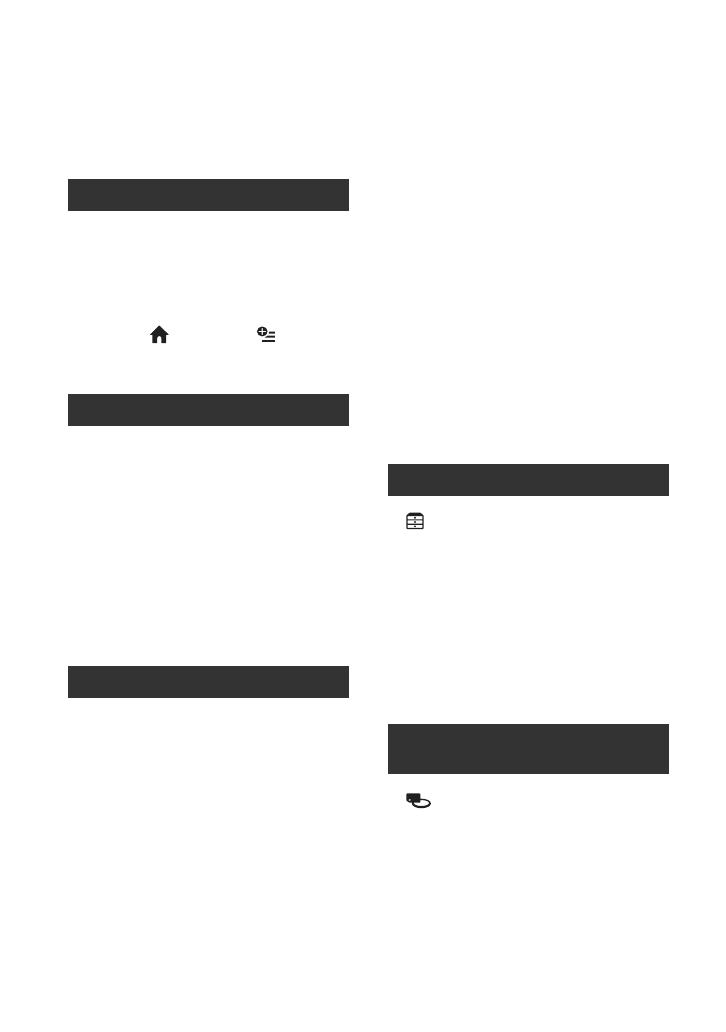
6
Obsah
Prečítajte si túto príručky predtým,
ako začnete používať
kamkordér ................................... 2
Príklady objektov a riešení ........... 8
Čo môžete robiť s
kamkordérom ............................... 9
Výber disku ................................ 11
Používanie kamkordéra ............. 13
Ponuky „ HOME“ a „ OPTION“
- Využitie dvoch typov
ponuky........................................ 15
Krok 1: Kontrola dodávaných
súčastí ....................................... 18
Krok 2: Nabíjanie batérie ........... 19
Krok 3: Zapnutie zariadenia a
nastavenie dátumu a času ......... 22
Zmena nastavenia jazyka .............. 23
Krok 4: Príprava na
nahrávanie .................................. 24
Krok 5: Vloženie disku alebo karty
„Memory Stick Duo“ .................. 25
Jednoduché nahrávanie a
prehrávanie
(režim Easy Handycam) .............. 28
Nahrávanie ................................. 31
Priblíženie ...................................... 33
Nahrávannie zvuku s väčšou
prirodzenosťou (5,1-kanálový
priestorový zvuk) ........................... 33
Používanie blesku ......................... 34
Snímanie vysokokvalitných statických
záberov počas natáčania
videozáznamu (Dual Rec) .............. 34
Nahrávanie na tmavých miestach
(NightShot) .................................... 35
Nastavenie expozície pre objekty v
protisvetle ...................................... 35
Nahrávanie v zrkadlovom
režime ............................................ 35
Výber pomeru strán
(16:9 alebo 4:3) .............................. 36
Snímanie rýchlych činností pri
spomalenom obraze (SMTH SLW
REC) .............................................. 36
Prehrávanie ................................38
Používanie funkcie priblíženia pri
prehrávaní ...................................... 40
Prehrávanie série statických obrázkov
(prehliadka záberov) ...................... 40
Prehrávanie záberu na
televízore ....................................41
Tvorba disku kompatibilného s
prehrávaním na iných zariadeniach
alebo jednotkách DVD
(Dokončenie) ..............................43
(kategória OTHERS) ............ 47
Odstraňovanie záberov ..............47
Rozdelenie záberu ..................... 49
Vytvorenie zoznamu titulov ........ 50
Kopírovanie na zariadenia VCR
alebo rekordéry DVD/HDD .........53
Tlač nahratých záberov
(tlačiareň
kompatibilná so štandardom
PictBridge) .................................55
(kategória MANAGE DISC/
MEMORY) ..................................57
Prehrávanie disku v iných
zariadeniach ............................... 57
Vyhľadanie správneho disku (DISC
SELECT GUIDE) ......................... 58
Odstránenie všetkých záberov na
disku (formátovanie) .................. 59
Práca s kamkordérom
Začíname
Nahrávanie/Prehrávanie
Úprava
Využívanie nahrávacích
médií

7
Nahrávanie ďalších záberov po
dokončení .................................61
Čo môžete robiť pomocou
kategórie (SETTINGS) v ponuke
HOME MENU .............................63
Používanie ponuky
HOME MENU ................................ 63
Zoznam položiek kategórie
(SETTINGS) ............................. 64
MOVIE SETTINGS ......................65
(Položky na snímanie videozáznamov)
PHOTO SETTINGS ....................68
(Položky na nahrávanie statických
záberov)
VIEW IMAGES SET ....................70
(Položky na nastavenie zobrazovania)
SOUND/DISP SET .....................72
(Položky na úpravu pípnutia a
obrazovky)
OUTPUT SETTINGS ..................73
(Položky pre pripojenie k iným
zariadeniam)
CLOCK/ LANG ........................74
(Položky na nastavenie hodín a jazyka)
GENERAL SET ...........................74
(Iné položky nastavenia)
Aktivácia funkcií použitím ponuky
OPTION MENU ......................76
Používanie ponuky
OPTION MENU ............................. 76
Položky nahrávania v ponuke
OPTION MENU ............................. 77
Položky prezerania v ponuke OPTION
MENU ............................................ 77
Funkcie zadané v ponuke OPTION
MENU .........................................78
Čo môžete robiť s počítačom s
operačným systémom
Windows ....................................84
Inštalácia „Úvodná príručka“ a
softvéru ......................................86
Zobrazenie „Úvodná príručka“ ...88
Používanie počítača so systémom
Macintosh ...................................89
Riešenie problémov ...................90
Výstražné indikátory a správy ....99
Používanie kamkordéra v
zahraničí ...................................103
Údržba a odporúčania .............105
Technické parametre ...............113
Popis častí a ovládacích
prvkov ......................................117
Indikátory zobrazované počas
nahrávania a prehrávania .........122
Slovník ......................................125
Register ....................................126
Prispôsobenie
kamkordéra
Používanie počítača
Riešenie problémov
Ďalšie informácie
Stručná referenčná
príručka

8
Príklady objektov a riešení
Snímanie
Kontrola
golfového úderu
B SMTH SLW REC.......................36
Snímanie
statických
záberov počas
nahrávania
videozáznamu
B Dual Rec ...................................34
Kvety v
priblížení
B PORTRAIT ................................80
B FOCUS .....................................78
B TELE MACRO...........................79
Zaostrenie na
psa v ľavej časti
obrazovky
B FOCUS .....................................78
B SPOT FOCUS...........................78
Dobrá snímka
zjazdovky alebo
pláže
B BACK LIGHT ............................35
B BEACH.....................................80
B SNOW ......................................80
Dieťa na javisku
v žiare reflektora
B SPOTLIGHT .............................80
Ohňostroj v
celej svojej
kráse
B FIREWORKS ............................80
B FOCUS..................................... 78
Spiace dieťa v
slabom
osvetlení
B NightShot.................................35
B COLOR SLOW SHTR...............81

9
Práca s kamkordérom
Kamkordér zaznamenáva obrazové údaje na 8 cm disk DVD*.
Je to pohodlnejšie a praktickejšie ako videopáska.
Práca s kamkordérom
Čo môžete robiť s kamkordérom
* DVD (Digital Versatile Disc) je vysokokapacitný optický disk.
Žiadne prevíjanie pri začiatku
záznamu (s. 28, 31)
Zaznamenané zábery sa ukladajú na prázdne
miesta na disku, takže neriskujete, že omylom
prepíšete cenné záznamy.
Keďže nepotrebujete pred záznamom nič
prevíjať, môžete začať nahrávať kedykoľvek.
b Poznámky
• Statické zábery je možné zaznamenávať len na
pamäťovú kartu „Memory Stick Duo“.
Rýchle vyhľadanie scény pomocou
obrazovky VISUAL INDEX (s. 29, 38)
Obrazovka VISUAL INDEX umožňuje
skontrolovať nahrávku jedným pohľadom. Stačí
sa dotknúť scény, ktorú si chcete prezrieť.
Disk sa neopotrebuje bez ohľadu na počet
použití. Vzácne momenty nahraté na disku sa
uchovajú na dlhý čas.
Záznam širokouhlého formátu s 5,1-
kanálovým priestorovým zvukom (s. 33, 36)
Na širokouhlom displeji LCD môžete zaznamenávať
širokouhlé zábery, ktoré majú rovnaký pomer strán
16:9 ako širokouhlý televízor. Realistický 5,1-kanálový
priestorový zvuk sa dá taktiež zaznamenávať priamo
na disk.
Krásne zábery jednoducho
Pokračovanie ,

10
** Dokončovanie je proces, ktorý umožňuje prehrávať disk DVD v inom zariadení DVD (s. 43).
Prehrávanie v zariadení DVD alebo jednotke
DVD (s. 43)
Nahraté a dokončené** disky je možné prehrávať v
domácom zariadení DVD, rekordéri diskov DVD alebo
počítačovej jednotke DVD, ktorá podporuje 8 cm disky.
Pri dokončení disku môžete vytvoriť ponuku DVD
umožňujúcu rýchly prístup k scénam, ktoré chcete
prehrať.
Prehrávanie na širokouhlom televízore a
domácom kine (s. 33, 41)
Zábery nahraté v širokouhlom formáte môžete
prehrávať na širokouhlom televízore s úplným
panoramatickým efektom. Disky sa nahrávajú s 5,1-
kanálovým priestorovým zvukom pre úplný zvuk v
domácom kine.
Možnosť prehrávania disku so záznamom na rôznych zariadeniach
Vysokorýchlostný prenos záberov (s. 85)
Obrazové údaje môžete rýchlo preniesť do
počítača bez prehrávania.
Počítače s technológiou Hi-Speed USB (USB 2.0)
poskytujú ešte rýchlejší prenos záberov.
Používanie dodávaného softvéru na úpravu
a kopírovanie (s. 84)
Softvér Picture Motion Browser dodávaný s
kamkordérom umožňuje upravovať videozáznamy
alebo statické zábery uložené v počítači, alebo tvorbu
vlastných diskov DVD. Kopírovanie diskov už nemôže
byť jednoduchšie, a teda ani zdieľanie vzácnych
momentov s rodinou a priateľmi.
Pripojenie kamkordéra k počítaču
Čo môžete robiť s kamkordérom (Pokračovanie)

11
Práca s kamkordérom
Kamkordér je kompatibilný s 8 cm diskami DVD-RW, DVD+RW, DVD-R a DVD+R
DL.
Nepodporuje 12 cm disky.
Čas nahrávania
Predpokladaná dĺžka záznamu na jednej strane disku.
Dĺžka záznamu je rôzna v závislosti od typu disku alebo režimu nahrávania.
z Tipy
• Čísla v tabuľke, ak sú napr. 9M alebo 6M, vyjadrujú štandardnú bitovú rýchlosť. M znamená Mb/s
(megabitov za sekundu).
• Pri používaní obojstranných diskov je možné nahrávať na obe strany disku (s. 105).
Formát nahrávania pre disk DVD-RW
Pri používaní disku DVD-RW si môžete vybrať režim nahrávania VIDEO alebo VR.
V tejto príručke je režim VIDEO označovaný ako a režim VR ako .
Režim VIDEO a VR Slovník (s. 125)
Výber disku
Približný čas záznamu
( ): minimálny čas záznamu
Režim nahrávania
9M (HQ) (vysoká kvalita)
20 (18) 35 (32)
6M (SP) (štandardná
kvalita)
30 (18) 55 (32)
3M (LP) (úsporné
prehrávanie)
60 (44) 110 (80)
Kamkordér používa formát VBR (Variable Bit Rate) na automatickú úpravu kvality záberu tak,
aby zodpovedala zaznamenávanému záberu. Táto technológia spôsobuje odchýlky v čase nahrávania
disku. Videozáznamy, ktoré obsahujú rýchlo sa pohybujúce a zložité zábery, sú zaznamenávané
vyššou bitovou rýchlosťou, čím sa znižuje celkový čas nahrávania disku.
Formát, ktorý je kompatibilný s väčšinou zariadení DVD, hlavne po
dokončení.
V režime VIDEO sa dá odstrániť len posledný záber.
Režim, ktorý umožňuje úpravy pomocou kamkordéra (odstránenie alebo
úprava poradia záberov).
Dokončený disk je možné prehrávať vo väčšine zariadení DVD *
1
, ktoré
podporujú režim VR.
Pokračovanie ,

12
*
1
Ďalšie informácie o tom, či zariadenie podporuje režim VR s diskami DVD-RW, získate v návode
na používanie zariadenia DVD .
*
2
Formátovaním sa odstránia všetky záznamy a nahrávacie médium sa vyčistí ako v pôvodnom stave
(s. 59). Aj nový disk pred používaním naformátujte v kamkordéri (s. 25).
*
3
Dokončenie sa vyžaduje na prehrávanie disku v zariadení DVD alebo v počítači. Nedokončený
disk DVD+RW môže spôsobiť poruchu počítača.
Funkcie formátov disku
Čísla v zátvorkách ( ) predstavujú čísla strán.
Typy diskov a symboly
DVD-RW
DVD+RW
DVD-R
DVD+R DL
Symboly použité v príručke
Na jeden disk je možné nahrať videozáznamy
vo formáte 16:9 (širokouhlý) aj 4:3
(36)
zz – zz
Odstránenie posledného záznamu (48) zzz ––
Odstránenie alebo úprava záznamov v
kamkordéri
(47)
– z –––
Opakované používanie zaplneného disku
naformátovaním
*
2
(59)
zzz ––
Dokončenie potrebné na prehrávanie disku
na iných zariadeniach
(43)
z
*1
z*
1
*1
–*
3
zz
Vytvorenie ponuky DVD pri dokončení disku
(46)
z – zz z
Dlhšie záznamy na strane disku ––––z
Výber disku (Pokračovanie)

13
Práca s kamkordérom
Pokračovanie na nasledujúcej strane
Používanie kamkordéra
1Príprava
(Pozrite strany 18
až 27.)
Vyberte vhodný disk.
Chcete odstrániť alebo upraviť zábery v kamkordéri?
Áno
Nie
Pre dlhé nahrávanie
2Nahrávanie, prehrávanie, úprava
(Pozri strany 28, 31, 38 a 49.)
Možnosti práce s kamkordérom závisia od typu disku (s. 12).
3Prezeranie v kamkordéri
(Pozri strany 29 a 38.)
Ak si chcete prezerať záznamy, kamkordér môžete
taktiež pripojiť k televízoru (s. 41).
* Vyberte formát nahrávania a naformátujte disk v kamkordéri (s. 25).
z Tipy
• Disk môžete vybrať podľa príručky [DISC SELECT GUIDE] (s. 58).
Áno
Nie
Chcete odstrániť zábery a disk znovu
používať?
Pokračovanie ,

14
4Prezeranie na inom zariadení DVD
(Pozri strany 43, 57.)
Ak chcete prezerať disk zaznamenaný v kamkordéri na inom zariadení DVD,
musíte ho najskôr dokončiť.
b Poznámky
• Čím je objem nahratý disku menší, tým dlhšie bude trvať jeho dokončenie.
Vlastnosti dokončeného disku závisia od jeho typu.
Záznamy sa nedajú
pridať, ani keby na
disku ešte bolo miesto.
Ako komerčne
predávané disky DVD,
tento disk môžete po
dokončení prehrávať vo
väčšine zariadení DVD.
Disk je možné prehrávať v
zariadení, ktoré je kompatibilné
s režimom DVD-RW VR.
Disk je možné prehrávať bez dokončenia.
V niektorých prípadoch je však dokončenie potrebné.
Podrobné informácie nájdete na strane 43.
Zrušením dokončenia
disku je možné pridávať
záznamy (s. 61).
Záznamy je možné
pridávať aj bez zrušenia
dokončenia disku.
Kompatibilita prehrávania
Kompatibilita prehrávania so všetkými zariadeniami DVD nie je zaručená. Ďalšie informácie
získate v návode na používanie dodávanom spolu so zariadením DVD alebo od predajcu.
Zariadenie DVD /
rekordér DVD
Jednotka DVD
Používanie kamkordéra (Pokračovanie)

15
Práca s kamkordérom
Ponuky „ HOME“ a „ OPTION“
- Využitie dvoch typov ponuky
B Kategórie a položky ponuky HOME MENU
(kategória CAMERA)
(kategória VIEW IMAGES)
(kategória OTHERS)
(kategória MANAGE DISC/
MEMORY)
(kategória SETTINGS)
Prispôsobenie kamkordéra (s. 63).
* Tieto položky môžete tiež nastaviť v režime
Easy Handycam
(s. 28). Informácie o
položkách, ktoré sú k dispozícii v kategórii
(SETTINGS), nájdete na strane
63.
Ponuka „ HOME MENU“ – úvodný bod pre operácie s
kamkordérom
(HELP)
Zobrazí popis položky (s. 16)
Kategória
Položky Strana
MOVIE* 32
PHOTO* 32
SMTH SLW REC 36
Položky Strana
VISUAL INDEX* 38
PLAYLIST 50
Položky Strana
DELETE* 47
EDIT 49
PLAYLIST EDIT 50
PRINT 55
COMPUTER 84
Položky Strana
FINALIZE* 43
DISC SELECT GUIDE 58
FORMAT* 59
FORMAT* 60
UNFINALIZE 61
DISC INFO 57
Pokračovanie ,

16
1 Otočením prepínača POWER
zapnite kamkordér.
2 Stlačte tlačidlo (HOME) A
(alebo B).
3 Dotknite sa kategórie, ktorú
chcete používať.
Príklad: kategória (OTHERS)
4 Dotknite sa položky, ktorú chcete
používať.
Príklad: [EDIT]
5 Pokračujte v prevádzke podľa
pokynov na obrazovke.
Ukrytie obrazovky HOME MENU
Dotknite sa tlačidla .
Ak sa chcete dozvedieť viac
informácií o funkcii každej
položky v ponuke HOME MENU -
HELP
1 Stlačte tlačidlo (HOME).
Zobrazí sa ponuka HOME MENU.
2 Dotknite sa tlačidla (HELP).
Farba spodnej časti tlačidla
(HELP) sa zmení na oranžovú.
Používanie ponuky HOME
MENU
(HOME) A
(HOME) B
Ponuky „ HOME“ a „ OPTION“ (pokračovanie)

17
Práca s kamkordérom
3 Dotknite sa položky, ktorej obsah
chcete poznať.
Keď sa dotknete položky, na obrazovke
sa zobrazí jej vysvetlenie.
Ak chcete možnosť použiť, dotknite sa
tlačidla [YES], v opačnom prípade sa
dotknite tlačidla [NO].
Deaktivácia možnosti HELP
Dotknite sa tlačidla (HELP) ešte raz
v kroku 2.
Jednoduchým dotykom na obrazovku
počas nahrávania sa zobrazia funkcie,
ktoré sú práve k dispozícii. Vykonávanie
rôznych nastavení bude jednoduché.
Ďalšie podrobnosti nájdete na strane
s. 76.
Používanie ponuky OPTION
MENU
Records a movie.
Activate?
MOVIE
YES
NO
(OPTION)

18
Začíname
Krok 1: Kontrola dodávaných súčastí
Skontrolujte, či boli s kamkordérom
dodané nasledujúce súčasti.
Číslo v zátvorkách označuje počet
dodaných kusov príslušenstva.
Sieťový adaptér (1) (s. 19)
Sieťový kábel (1) (s. 19)
A/V Prípojný kábel (1) (s. 41, 53)
Kábel USB (1) (s. 55)
Bezdrôtový diaľkový ovládač (1)
(s. 120)
Gombíková lítiová batéria je už
nainštalovaná.
Nabíjateľná batéria NP-FH60 (1) (s. 19)
CD-ROM „Handycam Application
Software“ (1) (s. 84)
Návod na používanie (tento návod) (1)

19
Začíname
Krok 2: Nabíjanie batérie
Batériu „InfoLITHIUM“ (série H)
(s. 108) je možné nabíjať po pripojení
ku kamkordéru.
b Poznámky
• Je možné používať iba batériu
„InfoLITHIUM“ série H.
1 Otočte prepínač POWER v smere
šípky do polohy OFF (CHG)
(predvolené nastavenie).
2 Pripojte batériu jej posunutím v
smere šípky, kým sa neozve
kliknutie.
Zdvihnite hľadáčik a pripojte
batériu jej posunutím v smere
šípky, kým sa neozve kliknutie.
3 Pripojte sieťový adaptér ku
konektoru DC IN na kamkordéri.
Otvorte kryt konektora a pripojte
konektor DC sieťového adaptéra.
Značka v na konektore DC sa musí
zhodovať so značkou v na
kamkordéri.
4 Sieťový kábel pripojte k
sieťovému adaptéru a potom k
sieťovej zásuvke.
Indikátor CHG (nabíjanie) sa
rozsvieti a začne sa nabíjanie. Keď je
batéria úplne nabitá, indikátor CHG
(nabíjanie) sa vypne.
5 Odpojte sieťový adaptér od
konektora DC IN na kamkordéri.
b Poznámky
• Odpojte sieťový adaptér od konektora DC
IN tak, že držíte súčasne kamkordér aj
konektor DC.
1
2
4
4
3
Prepínač POWER
Konektor
DC IN
Konektor DC
Sieťový adaptér
Sieťový kábel
Do sieťovej zásuvky
Kryt konektora
Indikátor CHG
(nabíjanie)
Batéria
Pokračovanie ,

20
Krok 2: Nabíjanie batérie (pokračovanie)
Vybratie batérie
1 Prepínač POWER otočte do polohy
OFF (CHG).
2 Vytiahnite hľadáčik.
3 Stlačte tlačidlo na uvoľnenie batérie
BATT (batéria) a vyberte batériu.
b Poznámky
• Po vybratí batérie alebo sieťového adaptéra
skontrolujte, či indikátor (video)/
(záber) (s. 22) nesvieti.
Skladovanie batérie
Ak chcete batériu dlhší čas skladovať
bez používania, úplne ju vybite.
Používanie externého zdroja
napájania
Kamkordér pripojte tak, ako pri
nabíjaní batérie. V tomto prípade sa
batéria nevybije.
Kontrola zostávajúcej kapacity
batérie (Battery Info)
Nastavte prepínač POWER do polohy
OFF (CHG) a potom stlačte tlačidlo
DISP/BATT INFO.
Po chvíli sa na 7 sekúnd zobrazí
približný čas nahrávania a informácie o
batérii. Informácie o batérii môžete
zobraziť až na 20 sekúnd opätovným
stlačením tlačidla DISP/BATT INFO,
kým je informácia zobrazená.
Čas nabíjania
Približný čas (v minútach) potrebný na
úplné nabitie úplne vybitej batérie.
Čas nahrávania
Približný čas (v minútach), ktorý je k
dispozícii pri použití úplne nabitej
batérie.
DCR-DVD406E/DVD408E/DVD808E
Tlačidlo BATT
(batéria) na
uvoľnenie batérie
Batéria Čas nabíjania
NP-FH50 135
NP-FH60 (dodáva sa) 135
NP-FH70 170
NP-FH100 390
Batéria
Čas
nepretržitého
nahrávania
Čas
zvyčajného
nahrávania*
NP-FH50 80 40
80 40
80 40
NP-FH60
(dodáva sa)
105 50
110 55
110 55
Zostávajúa Kapacita batérie (približne)
Kapacita nahrávania (približne)
Stránka sa načítava...
Stránka sa načítava...
Stránka sa načítava...
Stránka sa načítava...
Stránka sa načítava...
Stránka sa načítava...
Stránka sa načítava...
Stránka sa načítava...
Stránka sa načítava...
Stránka sa načítava...
Stránka sa načítava...
Stránka sa načítava...
Stránka sa načítava...
Stránka sa načítava...
Stránka sa načítava...
Stránka sa načítava...
Stránka sa načítava...
Stránka sa načítava...
Stránka sa načítava...
Stránka sa načítava...
Stránka sa načítava...
Stránka sa načítava...
Stránka sa načítava...
Stránka sa načítava...
Stránka sa načítava...
Stránka sa načítava...
Stránka sa načítava...
Stránka sa načítava...
Stránka sa načítava...
Stránka sa načítava...
Stránka sa načítava...
Stránka sa načítava...
Stránka sa načítava...
Stránka sa načítava...
Stránka sa načítava...
Stránka sa načítava...
Stránka sa načítava...
Stránka sa načítava...
Stránka sa načítava...
Stránka sa načítava...
Stránka sa načítava...
Stránka sa načítava...
Stránka sa načítava...
Stránka sa načítava...
Stránka sa načítava...
Stránka sa načítava...
Stránka sa načítava...
Stránka sa načítava...
Stránka sa načítava...
Stránka sa načítava...
Stránka sa načítava...
Stránka sa načítava...
Stránka sa načítava...
Stránka sa načítava...
Stránka sa načítava...
Stránka sa načítava...
Stránka sa načítava...
Stránka sa načítava...
Stránka sa načítava...
Stránka sa načítava...
Stránka sa načítava...
Stránka sa načítava...
Stránka sa načítava...
Stránka sa načítava...
Stránka sa načítava...
Stránka sa načítava...
Stránka sa načítava...
Stránka sa načítava...
Stránka sa načítava...
Stránka sa načítava...
Stránka sa načítava...
Stránka sa načítava...
Stránka sa načítava...
Stránka sa načítava...
Stránka sa načítava...
Stránka sa načítava...
Stránka sa načítava...
Stránka sa načítava...
Stránka sa načítava...
Stránka sa načítava...
Stránka sa načítava...
Stránka sa načítava...
Stránka sa načítava...
Stránka sa načítava...
Stránka sa načítava...
Stránka sa načítava...
Stránka sa načítava...
Stránka sa načítava...
Stránka sa načítava...
Stránka sa načítava...
Stránka sa načítava...
Stránka sa načítava...
Stránka sa načítava...
Stránka sa načítava...
Stránka sa načítava...
Stránka sa načítava...
Stránka sa načítava...
Stránka sa načítava...
Stránka sa načítava...
Stránka sa načítava...
Stránka sa načítava...
Stránka sa načítava...
Stránka sa načítava...
Stránka sa načítava...
Stránka sa načítava...
Stránka sa načítava...
Stránka sa načítava...
Stránka sa načítava...
-
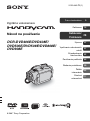 1
1
-
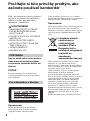 2
2
-
 3
3
-
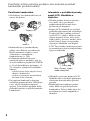 4
4
-
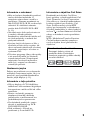 5
5
-
 6
6
-
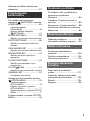 7
7
-
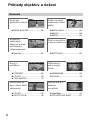 8
8
-
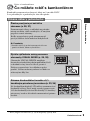 9
9
-
 10
10
-
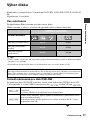 11
11
-
 12
12
-
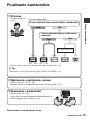 13
13
-
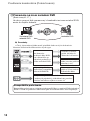 14
14
-
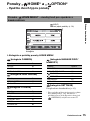 15
15
-
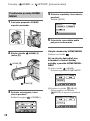 16
16
-
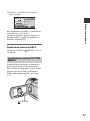 17
17
-
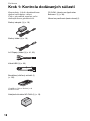 18
18
-
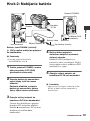 19
19
-
 20
20
-
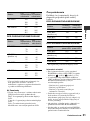 21
21
-
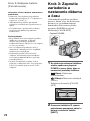 22
22
-
 23
23
-
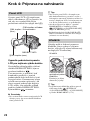 24
24
-
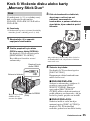 25
25
-
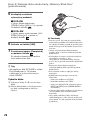 26
26
-
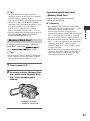 27
27
-
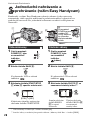 28
28
-
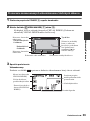 29
29
-
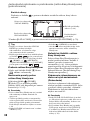 30
30
-
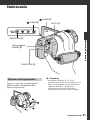 31
31
-
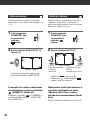 32
32
-
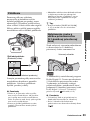 33
33
-
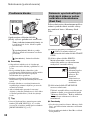 34
34
-
 35
35
-
 36
36
-
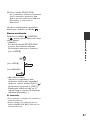 37
37
-
 38
38
-
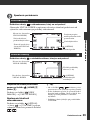 39
39
-
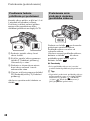 40
40
-
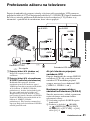 41
41
-
 42
42
-
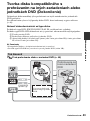 43
43
-
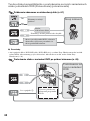 44
44
-
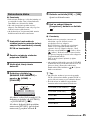 45
45
-
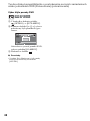 46
46
-
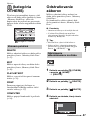 47
47
-
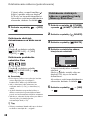 48
48
-
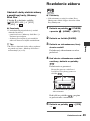 49
49
-
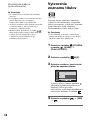 50
50
-
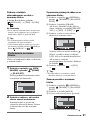 51
51
-
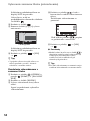 52
52
-
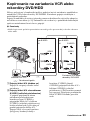 53
53
-
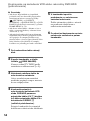 54
54
-
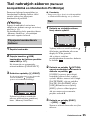 55
55
-
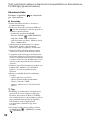 56
56
-
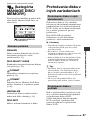 57
57
-
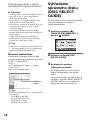 58
58
-
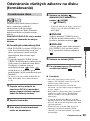 59
59
-
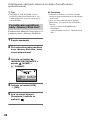 60
60
-
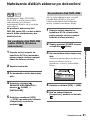 61
61
-
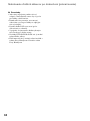 62
62
-
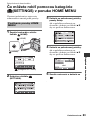 63
63
-
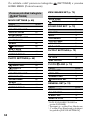 64
64
-
 65
65
-
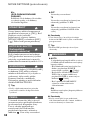 66
66
-
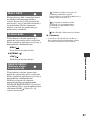 67
67
-
 68
68
-
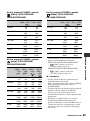 69
69
-
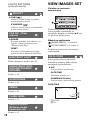 70
70
-
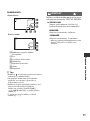 71
71
-
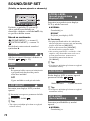 72
72
-
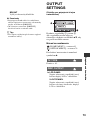 73
73
-
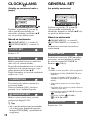 74
74
-
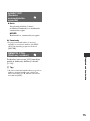 75
75
-
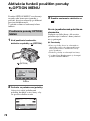 76
76
-
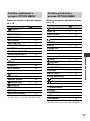 77
77
-
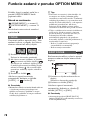 78
78
-
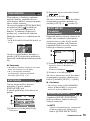 79
79
-
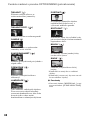 80
80
-
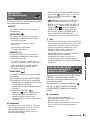 81
81
-
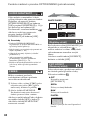 82
82
-
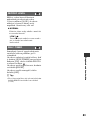 83
83
-
 84
84
-
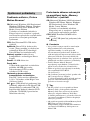 85
85
-
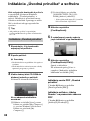 86
86
-
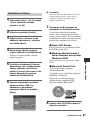 87
87
-
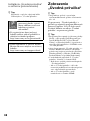 88
88
-
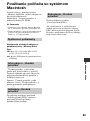 89
89
-
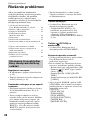 90
90
-
 91
91
-
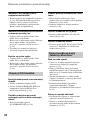 92
92
-
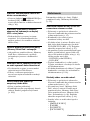 93
93
-
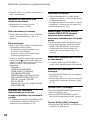 94
94
-
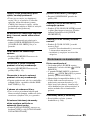 95
95
-
 96
96
-
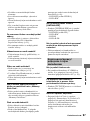 97
97
-
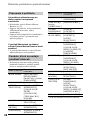 98
98
-
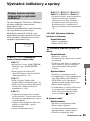 99
99
-
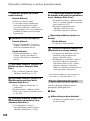 100
100
-
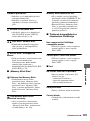 101
101
-
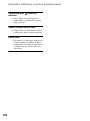 102
102
-
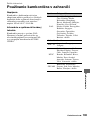 103
103
-
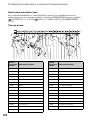 104
104
-
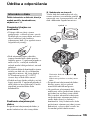 105
105
-
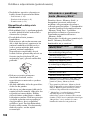 106
106
-
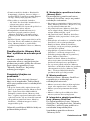 107
107
-
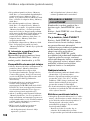 108
108
-
 109
109
-
 110
110
-
 111
111
-
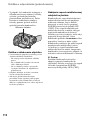 112
112
-
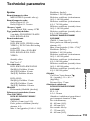 113
113
-
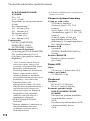 114
114
-
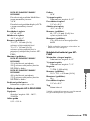 115
115
-
 116
116
-
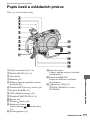 117
117
-
 118
118
-
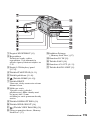 119
119
-
 120
120
-
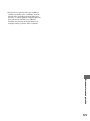 121
121
-
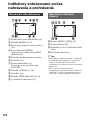 122
122
-
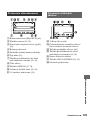 123
123
-
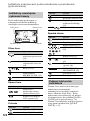 124
124
-
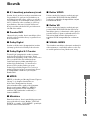 125
125
-
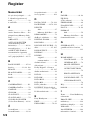 126
126
-
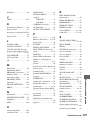 127
127
-
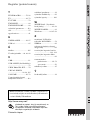 128
128
Sony DCR-DVD506E Návod na používanie
- Typ
- Návod na používanie
- Tento návod je vhodný aj pre
Súvisiace články
-
Sony DCR-SR220E Návod na používanie
-
Sony HDR-SR5E Návod na používanie
-
Sony DCR-DVD306E Užívateľská príručka
-
Sony HDR-CX12E Návod na používanie
-
Sony HDR-XR200E Návod na používanie
-
Sony HDR-XR500VE Návod na používanie
-
Sony HDR-CX7E Návod na používanie
-
Sony DCR-SR48E Návod na používanie
-
Sony DCR-SR85E Návod na používanie
-
Sony DCR-SR62E Návod na používanie